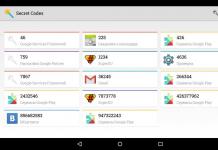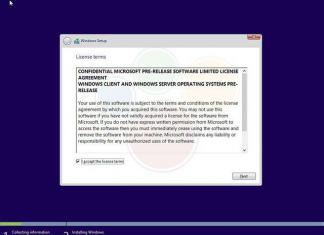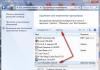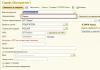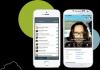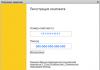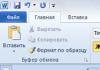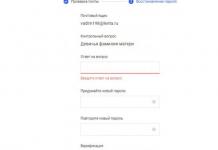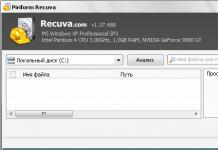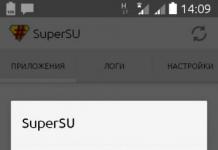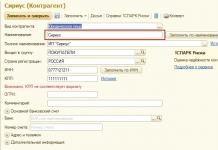Sony е един от световните лидери в качеството, функционалността и надеждността на своите продукти. Техните устройства винаги получават най-новите версии на фърмуера и се поддържат доста дълго време. Самият процес на актуализиране е стандартен и не се различава много от смартфоните на други марки, но в някои случаи са възможни изключения. Как да актуализирате Android на Sony Xperia, какви са капаните на този процес?
Защо си струва да актуализирате вашата операционна система?
В повечето случаи актуализацията не е трудна. Ако устройството е ново, актуализацията ще пристигне през Wi-Fi веднага щом стане достъпна.
Трябва да актуализирате своя смартфон поради няколко причини. На първо място, за да актуализирате системата. Нова версия на ОС - нови функции, възможности, корекции на грешки и оптимизация.
Ако това са официални актуализации от производителя, а не някакви персонализирани решения, трябва да ги инсталирате незабавно, без колебание. По този начин получавате много нови функции, вариращи от незначителни корекции до мигриране към нови версии на Android.
Как да актуализирате Sony Xperia
Актуализирането на Android на Sony не се различава много от процеса на стотици други марки и модели смартфони с Android. Имате и три начина за развитие на събития:
- по въздух;
- използване на собствена програма (за Sony това е Xperia™ Companion);
- използване на персонализиран фърмуер.
Последният метод е доста сложно решение за Xperia. Всички телефони на Sony имат заключен буутлоудър, което добавя допълнителна стъпка към мигащите инструкции. Деблокирането също не е лесен процес.
По въздух
За да актуализирате по този начин:
- Отидете на настройките.
- Изберете „Всичко за телефона“ в най-долната част на списъка.
- Кликнете върху „Актуализация на софтуера“.
- Изберете Проверка за актуализации.
Ако процесът на изтегляне започне, изчакайте да завърши и щракнете върху бутона „Инсталиране“. Ако няма нищо ново за смартфона, ще видите съобщение за това. Засега все още можете да актуализирате своя Sony Z5 до Android 7, но не трябва да чакате нови продукти за по-стари модели.
Чрез Sony PC Companion
Преди да започнете процеса, уверете се, че USB кабелът е непокътнат и здраво закрепен в конектора. След като изтеглите PC Companion, отворете го и изпълнете следните стъпки:
- Свържете телефона към компютъра.
- Отключете екрана на вашия смартфон.
- Изберете режима на връзка: „Прехвърляне на данни“.
Ако има налични актуализации, ще се появи изскачащ прозорец, който ви уведомява. В този случай ще трябва да извършите всички действия, които самата програма ще ви каже. Можете да опитате да актуализирате по-стари модели устройства. Например, можете да опитате да актуализирате своя Sony Xperia Z3 до Android 7.0.
 Необходимостта от това действие може да е необходима само след неуспешно мигане или повреда, която критично е повредила системата. За да възстановите устройството, следвайте стъпките:
Необходимостта от това действие може да е необходима само след неуспешно мигане или повреда, която критично е повредила системата. За да възстановите устройството, следвайте стъпките:
- Стартирайте PC Companion.
- Отидете в раздела Зона за поддръжка.
- Там изберете „Актуализации на софтуера“ и след това „Възстановяване“.
- Съгласете се с изтриването на всички потребителски данни.
- Изберете вашия модел телефон от списъка.
- Следвайте по-нататъшните инструкции на програмата.
Важно е вашият смартфон да има възможно най-висок заряд. Ако не е възможно да проверите нивото на зареждане, заредете смартфона си за няколко часа.
Инсталиране на потребителски фърмуер
Както вече споменахме, процесът на инсталиране на персонализиран фърмуер на устройства на Sony изисква сравнително сложен процес на отключване на буутлоудъра. Освен тази точка, персонализираните инструкции за инсталиране са подобни на тези за други смартфони.
Ако изберете да флашнете фърмуера с помощта на компютър, най-добре е да използвате програмата Flashtool.
рейтинг: 
Когато купувате смартфон от Sony, вие получавате стилна и мощна джаджа със свежа операционна система. Но минава половин година, година и сега версията на Android на мобилния телефон престава да бъде актуална и самата тя започва да изостава. За щастие, решението на този проблем е доста просто, просто извършете актуализация. Предлагаме да разгледаме по-отблизо как работи на телефона Sony Xperia.
Има нова актуализация за вашия телефон, но не знаете как да я инсталирате? Има три основни начина:
- Актуализирайте чрез менюто с настройки на Android (по въздуха).
- Инсталиране на актуализацията чрез менюто за възстановяване на телефона.
- Актуализирайте с помощта на компютър (с помощта на собствена програма от разработчика).
Всеки от тези методи има своите предимства. Нека ви напомним, че е необходимо да създадете резервно копие на вашите данни в облачно хранилище или на компютър, тъй като в резултат на актуализацията възникват различни проблеми: прекъсване на захранването, неправилно инсталиране на софтуер и др. Това ще доведе до загуба на файлове, съдържащи се в паметта на мобилния телефон.
Инсталиране на актуализации с помощта на менюто с настройки на вашия телефон
Най-лесният начин за инсталиране на актуализации на Sony Xperia c2305, Aqua и други модели е, разбира се, по въздуха. Имайте предвид, че ще ви е необходима Wi-Fi връзка, тъй като мобилният интернет може да изчерпи трафика, връзката може да се загуби и т.н. Вече споменахме опасностите от прекъсване на актуализация на смартфон, така че е по-добре да не рискувате. Освен това в настройките за актуализиране на софтуера можете да поставите отметка в квадратчето до елемента: „използване на Wi-Fi връзка за изтегляне на данни“.
Меню с настройки на Android
Актуализация на софтуера
Така че, за да актуализирате успешно версията на Android OS на мобилен телефон Sony чрез менюто с настройки, ще ви трябва:
- Отворете главното меню с настройки на телефона. Това може да стане, като щракнете върху съответната икона в панела за известия или от началния екран.
- Намерете раздела „за устройството“.
- Изберете „актуализация на софтуера“ и актуализирайте операционната система на мобилния телефон.
В раздела за актуализиране можете да активирате тяхното автоматично търсене. Благодарение на това системата своевременно ще уведоми за пускането на нови версии на фърмуера. Самият процес на актуализиране може да отнеме от 2 до 20 минути и смартфонът ще се рестартира няколко пъти. И след успешно завършване и следващото рестартиране, на екрана на мобилния телефон ще се появи съответно известие.
Актуализирайте чрез менюто за възстановяване
Понякога е невъзможно да влезете в менюто с настройки на телефона си. Има моменти, когато актуализациите не пристигат по въздуха, но се знае, че трябва да има. В такива случаи можете да се свържете със сервиз, защото мобилният телефон може да се повреди. Но е много по-лесно да опитате да инсталирате актуализацията чрез специално меню за възстановяване. Той е „зашит“ във всеки Android смартфон, независимо от самата операционна система, благодарение на което ви позволява да му влияете.
Актуализирайте чрез възстановяване
За да актуализирате Sony Xperia m5 Dual, z3 Compact и други смартфони до Android версия 6.0, ще ви трябва:
- изтеглете архива с файла за актуализация от официалния уебсайт на разработчика;
- копирайте го на карта с памет или където и да е във вградената памет на телефона;
- изключете мобилния си телефон и влезте в режим на възстановяване. За да направите това, трябва едновременно да натиснете бутоните за увеличаване или намаляване на звука + бутона за захранване. По-нататъшната навигация в Recovery се извършва с помощта на същите клавиши;
- Имената на елементите в менюто за възстановяване се различават в зависимост от модела на устройството, но значението е същото: имате нужда от елемента „Прилагане на актуализация“;
- изберете „Изберете от вътрешна памет“ или „Изберете от sdcard“ в зависимост от това къде сте запазили архива с фърмуера;
- Сега трябва да отворите папката с фърмуера и да щракнете върху нея, за да започнете процеса на инсталиране на актуализацията.
След като инсталирате успешно актуализацията, трябва да се върнете в главното меню за възстановяване и да изберете Рестартиране на системата сега. Телефонът ще се рестартира сега с новата версия на операционната система. Моля, имайте предвид, че актуализирането на вашия телефон с този метод ще отнеме по-малко време, отколкото по въздуха. Това се случва поради наличието на готов архив на телефона, който не е необходимо да се изтегля.
Можете да видите пример за инсталиране на фърмуер на телефон Sony Xperia чрез Recovery във видеото по-долу.
Актуализиране през компютър
Както всички разработчици на мобилни устройства, специалистите на Sony са предоставили възможност за актуализиране през компютър. В допълнение към самия компютър и мобилен телефон ще ви е необходим USB кабел за връзка и специална собствена програма PC Companion за синхронизация. Препоръчваме да го изтеглите от уебсайта на Sony Xperia. Между другото, той има приятен и удобен за потребителя интерфейс, а също така ви позволява да извършвате много действия на телефона си от компютър. След като всичко е готово, трябва да започнете да инсталирате актуализации, за да направите това:
- свържете включения телефон към компютъра чрез USB кабел;
- стартирайте програмата PC Companion на компютъра. След това изчакваме няколко секунди, докато помощната програма открие свързания смартфон и потърси нов софтуер за него;
- Гледаме екрана на мобилния телефон и ако се появят известия в лентата на състоянието, започваме да инсталираме актуализации;
- Следваме стандартните инструкции за инсталиране, които се показват на екрана на мобилното устройство.
Патентован помощен интерфейс
Както и в предишните два случая, рестартираме смартфона, за да проверим инсталирането на актуализацията. Ако всичко е направено правилно, на екрана на мобилния телефон ще се появи съответно известие. Ако желаете, с помощта на програмата PC Companion можете да направите резервно копие на вашите данни, което е удобно и необходимо при актуализиране на фърмуера.

Инсталиране на софтуер през компютър
Това лято реших да си купя нов мобилен телефон. Старият ми мобилен телефон беше от Sony Ericsson (W810i Walkman) и бях напълно доволен от работата и функционалността му. Служи ми повече от 5 години и, както винаги казвам, ще оцелее дори при ядрена война. Затова реших да си купя ново устройство от Sony Ericsson. Избрах телефон Sony Ericsson Xperia Ray. Този телефон ме устройваше във всяко отношение. Той има стилен дизайн, малък е по размер (повечето съвременни телефони са толкова големи, че не мога да разбера как да ги побера в джоба си) и има много предимства (GPS, Wi-Fi, 3G и много повече). И най-важното - Xperia на платформата Android, която има своите корени в семейството на UNIX. Телефонът идва с Android 2.0.4 по подразбиране. Естествено, помислих как мога правилно да актуализирам Android на Sony Ericsson Xperia, за да получа най-новия софтуер в устройството си. Както се оказа, компанията помисли за всичко за мен и нямаше особени затруднения.
Официална актуализация на Android за Sony Ericsson Xperia
1. Първо, трябва да инсталирате необходимия софтуер и драйвери, за да свържете телефона с компютъра. За да направите това, свържете телефона и компютъра с помощта на USB кабела, който идва с комплекта. След това на телефона ви ще се появи известие, което ви подканва да инсталирате PC Companion. Съгласяваме се и в „Моят компютър“ ще се появи ново устройство с файлове за инсталиране на PC Companion. Ако няма известие, в настройките на телефона поставете отметка в квадратчето до „Инсталиране на PC Companion“. За мен тази опция се намира в “Настройки - Настройки на връзката” 2. След това инсталирайте програмата на вашия компютър. 3. Стартирайте PC Companion и той ще провери наличието на официален такъв за Xperia. Програмата установи, че мога да актуализирам Android до версия 4.0.4. Съгласих се и инсталирах актуализациите. По време на процеса на актуализиране ще се появят необходимите подкани, които да ви помогнат. Това е всичко. Следвайки тези три прости стъпки, актуализирах фърмуера на моя Sony Ericsson Xperia Ray.Неофициален фърмуер на Sony Ericsson Xperia
В допълнение към актуализирането на вашия Android чрез официалния фърмуер, можете също да хакнете телефона си, като инсталирате различен фърмуер на него. Като правило това се прави, за да отключите зоната за зареждане (bootloader) и да инсталирате персонализирано ядро за отключване на root достъп на телефона. Има много предимства на отключения root. Можете значително да оптимизирате системата: тя отваря възможността за изтриване на системни програми, редактиране на честотата на процесора (което ще има положителен ефект върху живота на батерията) и много други. Но има и недостатъци. След хакване на Android губите гаранцията на телефона си. Също така при отключване на записа за зареждане се изтриват специални уникални ключове, чрез които сервизният център първо определя, че телефонът е бил хакнат, и второ, достъпът до някои добри приложения се губи. Един от тях е TrackID. След хакване TrackID не работи, защото... тя е свързана с тези ключове. Ето го, моят красавец! Запознайте се със Sony Ericsson Xperia Ray httpv://www.youtube.com/watch?v=KulyxtauGAoДобър ден, скъпи читатели и абонати на блога, днес ще ви разкажа за моята борба с оборудването на Sony Xperia. Вчера реших да актуализирам моя Xperia Z2 Tablet sgp521 до най-новия фърмуер, тъй като периодично ми напомняше за това. Изглежда, че въпросът е нормален, фърмуерът е свеж и е минало много време от пускането му, накратко взех решение, по-долу ще ви кажа процеса на актуализиране на Sony xperia, но след това хванах проблем при постоянно рестартиране на таблета, зарежда се скрийнсейвърът ви, появява се десктопа и щом натиснете нещо, вашият Sony xperia се рестартира и всичко се повтаря отново, по-долу ще ви кажа и как се справих с това.
Причини да искате да надстроите вашия Sony xperia
- Поради новия фърмуер искате да разрешите някои проблеми, присъстващи в текущата версия
- Искате ли да разширите функционалността?
- Някой посъветва
- Той предложи да актуализира, съгласи се без никакви проблеми
За пореден път се убеждавам, че ако няма очевидни причини за актуализиране на устройството, тогава няма нужда, работи, не го пипайте
Регистриране на устройства на уебсайта на Sony
Преди да започнете да актуализирате своя таблет или телефон Sony Xperia, съветвам ви да регистрирате тези устройства във вашия акаунт в Sony,
Регистрацията там е бърза, можете да използвате акаунта си в Google+ или Facebook. Веднага щом стигнете до бутона Добавяне, ще се отвори подобен прозорец; ще трябва да посочите или идентификатора на устройството, или IMEI номера.
И така, какво е IMEI, ако дешифрирате това съкращение, получавате международен идентификатор на мобилно оборудване, а на руски - международен идентификатор на мобилно оборудване, има определен GSM формат и в него е само уникалният сериен номер на всеки телефон. Не забравяйте, че като във филмите те разкриват местоположението на човек по телефона, именно благодарение на IMEI, така че проследяването на откраднати телефони е напълно осъществимо нещо, но мобилните оператори не искат да се занимават с това. Намирането на IMEI на Android е много лесно, ако говорим за мобилен телефон, тогава има три опции:
- Можете да разберете IMEI на вашия телефон с Android, като въведете *#06#

- Можете да видите IMEI на батериите, до S/N, вдясно от него

- И разбира се, в менюто отидете на Настройки > Всичко за телефона > Обща информация
На таблета IMEI може да се види отстрани

Как да актуализирате android sony xperia
Нека сега да разгледаме въпроса как да актуализирате android sony xperia, има три опции, като първата може да имате известие за наличието на нова версия на софтуера.

Втората опция е да отидете в настройки > Всичко за устройството > Системна актуализация, може да се инсталира от тук, но не винаги.

Има моменти, когато можете да актуализирате Android на Sony Xperia само с помощта на компютър и специален софтуер.

На Xperia Z2 Tablet sgp521 имах точно изискването да използвам Xperia Campanion

За да изтеглите Xperia Campanion, следвайте връзката http://support.sonymobile.com/ru/xperiaz2tablet/software/ има два комплекта за разпространение, единият за MS системи, вторият за Mac OS, този софтуер може да се инсталира свободно на Windows 10 .

нека ви разкажем малко за това какво е Xperia Campanion, приложение, което ви позволява безопасно и лесно да актуализирате своя таблет или телефон, да запомните думата безопасно и лесно, позволява ви да архивирате вашите данни и да ги възстановите, ако е необходимо.

Как да инсталирате Xperia Campanion Мисля, че няма смисъл, всичко, което трябва да направите, е да натиснете няколко пъти напред.
Как да актуализирате sony xperia през компютър
За да актуализирате Sony xperia през компютър, стартирайте Xperia Campanion и свържете вашето устройство към компютъра чрез USB кабел, ще флашвам Xperia Z2 Tablet sgp521. Xperia Campanion автоматично го откри и предложи да инсталира актуализации. Бих искал да отбележа, че веднага се предлага да се инсталира 6.0.1 с номер на компилация 23.5.A.1.291. Щракнете върху актуализиране. Ще ви бъде напомнено отново за новата версия и ще бъдете помолени да щракнете върху актуализация.

Моля, обърнете внимание, че след като актуализирате своя Android, няма да можете да се върнете към предишната версия.

Ако се появи известие на защитната стена на Windows, щракнете върху Разреши.
В горния десен ъгъл ще се появи лента за напредъка на изтегляне на фърмуера за Sony Xperia.

Веднага след като фърмуерът бъде изтеглен, ще бъдете уведомени, така че при никакви обстоятелства да не изключвате устройството си по време на актуализацията, в противен случай ще получите тухла по-късно.

Започва подготовката на актуализацията на Android за Sony Xperia.


инсталацията започна.

Ще трябва да изчакате малко на последния етап.

Всички Android 6.0.1 с номер на компилация 23.5.A.1.291 са инсталирани, изключете USB и включете устройството.
Моля, имайте предвид, че вашето устройство ще отнеме малко повече време, за да се включи и настройките за услуги ще бъдат приложени там. Ако всичко работи за вас, тогава ви поздравявам, ако не, тогава прочетете раздела по-долу

Циклично рестартиране Sony Xperia Z2 Tablet sgp521
За съжаление имам Android 6.0.1 с номер на компилация 23.5.A.1.291, който донесе само проблеми и неудовлетвореност, актуализира се нормално, но в момента, в който включа моя Xperia Z2 Tablet sgp521, минава начален екран и се появява прозорец, представящ нови функции и там, където не съм натиснал екрана, таблетът ми се рестартира и така нататък в цикъл, който правим първо.
В Sony Xperia цикличното рестартиране е следствие от неправилно инсталиран фърмуер или повреден фърмуер, първо опитайте да поправите това в Xperia Campanion. Но първо изключете устройството си, обикновено не работеше при мен с бутона, включи се отново, комбинацията помогна
Бутон за увеличаване на звука + бутон за захранване. Моят Xperia Z2 Tablet sgp521 леко вибрира и се изключи
Отворете Xperia Campanion и намерете елемента Software Recovery, който служи точно за тази цел.

Ако свържете устройство, което е включено към вашия компютър, може да получите грешка
- Устройството трябва да бъде отключено
- Поставете вашето устройство Xperia в режим MTP

Така че, за да възстановите фърмуера на Android на Sony Experia, изключете устройството, особено ако имате циклично рестартиране. След това щракнете тук от противоположната страна, за да възстановите телефона или таблета си.

Сега, когато сте сигурни, че устройството е изключено от компютъра, натиснете бутона за намаляване на звука и го свържете отново към компютъра чрез USB, продължаването на съветника за възстановяване на фърмуера на android ще започне.

трябва да се съгласите вашите лични данни да бъдат изтрити.

виждаме, че устройството е готово за възстановяване.

Чакаме две минути.

Изключваме устройството от компютъра и се опитваме да го включим.

Възстановете фърмуера на xperia с помощта на XperiFirm и FlashTool
Ако помощната програма Xperia Campanion не ви е помогнала, като мен, и вашият Sony Xperia има циклично рестартиране, тогава опитваме комбинация от програми XperiFirm и FlashTool. XperiFirm е необходим, за да можете да изтеглите необходимия фърмуер на вашия компютър, а FlashTool ще приложи този фърмуер.
Помощна програма XperiFirm
Можете да изтеглите помощната програма XperiFirm от връзката http://4pda.ru/forum/index.php?showtopic=592813 Текущата версия е 5.0.0. За да работи в Windows XP ще ви трябва компонента NET Framework 4.0, а за Windows 7 NET Framework 4.6, в 8 и 10 всичко вече е инсталирано. Тази програма ще ви помогне да изтеглите най-новата официална версия на фърмуера; по-долу ще напиша как да изтеглите по-стари.
Отворете XperiFirm, намерете вашето устройство, изберете фърмуера за вашия регион и щракнете върху Изтегляне.

За да изтеглите по-късно официален фърмуер, ви давам връзка към добре познатия портал http://4pda.ru/forum/index.php?showtopic=567703 в този случай темата е посветена на Sony Xperia Tablet Z2.Според вашето устройство можете да го намерите и там чрез търсене.

Помощна програма Flashtool
След това трябва да изтеглите програмата Flashtool за флашване на стоков фърмуер на всякакви устройства (http://4pda.com/forum/index.php?showtopic=468628&st=0#entry22496817), както и за инсталиране на различни части от фърмуер, можете да го намерите на връзката по-горе. Не виждам смисъл да ви казвам как да инсталирате Flashtool, просто щракнете върху него няколко пъти. Нека го стартираме.
Тук имаме две опции за работа с програмата, първата е създаване на фърмуерен файл във формат .ftf и прилагане на фърмуера към вашето устройство.
Създайте .ftf файл
В Sony xperia цикличното рестартиране се лекува с флашване, нека го създадем от . Изчакваме да се зареди базата данни на устройството.

Щракнете върху Инструменти > Пакети > Създаване

В полето Избор на изходна папка посочете къде сте изтеглили папката чрез XperiFirm

Трябва да имате добавени файлове към списъка с папки, сега трябва да щракнете върху полето Устройство, за да изберете вашето устройство, което ще флашнете.

Изберете вашата серия, моята е SGP5XX (имам Xperia Z2 Tablet sgp521)


Сега важното е да попълните две полета:
- Брандиране > локализация на сглобяване тук
- Версия > версия на фърмуера

Всички тези данни могат да се видят в името SGP521_VMo RU-UA-KZ_1281-7867_23.5.A.1.291_R3D, където брандирането ще бъде RU-UA-KZ, и версия 281-7867_23.5.A.1.291_R3D

Изберете всички файлове в елемента от списъка с папки и натиснете стрелката надясно.

в полето за съдържание на фърмуера ще видите списък с папки от фърмуера и щракнете върху Създаване. Ще започне сглобяването на .ftf файла, което ще помогне за възстановяване на sony xperia.

Самият процес на сглобяване отнема около минута и половина.
Чакаме да се появи редът Bundle create completed и ще ви бъде показан пътят до фърмуера.

Как да възстановите sony xperia
Как да възстановите sony xperia и да премахнете постоянното рестартиране. Завършихме първия етап, подготвихме файла на фърмуера .ftf, въпреки че можете лесно да го изтеглите, ако го намерите в Интернет. Можете да го намерите по пътя C:\Users\your username\.flashTool\firmwares.

Започваме да мигаме всичко, щракнете върху иконата на мълния и изберете flashmode

В полето за папка източник задайте папката с вашия фърмуер, посочете коя ще качите. В полето Wipe, ако изберете: APPS_LOG, B2B, USERDATA, тогава когато актуализирате фърмуера на Sony xperia, ще изтриете всичките си лични данни, щракнете върху флаш.
Уверете се, че преди да натиснете флаш устройството трябва да бъде изключено от компютъра

Ще видите съобщението Подготовка на файлове за флашване, подготовката е започнала.

Чакаме прозореца, в който ще ви кажат да натиснете бутона надолу и да се свържете с USB.

Процесът на флашване на вашето устройство ще започне. Ако получите грешка:
Трябва да се инсталират драйвери за свързаното устройство
Можете да ги намерите в папката с драйвери на Flashtool
Тогава нямате flashmode драйвери във вашата система, можете да ги намерите на вашия компютър, по пътя C:\Flashtool\drivers

Ние инсталираме драйверите, ако имате операционна система Windows 7, 8, 10, след това щракнете с десния бутон върху Flashtool-drivers.exe и изберете свойства.

отидете в раздела за съвместимост и поставете отметка в две квадратчета:
- Стартирайте програмата в режим на съвместимост > Windows Vista
- Стартирайте тази програма като администратор

Ако не направите това, по време на инсталирането на драйвера ще получите Грешка в DPinst.exe


Изберете Flashmode Drivers, Flashboot Drivers и драйвери за вашето устройство.

В резултат на това ще се появи прозорец със съветник за инсталиране на драйвери, щракнете върху следващия там и се съгласете с инсталацията.

ГРЕШКА - Няма съответстваща конфигурация. Пропускане на доставката при зареждане
ГРЕШКА - Грешка мига. Прекратено.
Наистина не разбирам защо се случва това, но ще ви кажа как се измъкнах от това.

ГРЕШКА - Няма съответстваща конфигурация. Заобиколих пропускането на доставката при стартиране с помощта на този метод, мигах само ядрото, дяла и системата с изтриване на всички потребителски данни, ако това не се получи, тогава можете първо да презаредите само ядрото, а след това ядрото, дяла и системата.

В крайна сметка получих фърмуера на Sony Xperia.

Всички чакаме последната фраза Flashing finished.

Всички включваме вашето устройство и проверяваме, всичко работи за мен, дори SIM картата започна да се вижда.
програма Услуга за актуализиране на Sonyсъздаден специално, за да могат собствениците на смартфони на Sony да решават технически проблеми на своето устройство и лесно да актуализират софтуера. Сега премахването на графичното заключване на екрана или извършването на Hard Reset не е никак трудно. С помощта на тази помощна програма можете да инсталирате най-новия софтуер, като по този начин увеличите надеждността на вашето устройство.
Важна забележка! Ако решите да актуализирате софтуера, не забравяйте да създадете резервно копие на всички важни данни, съхранявани в паметта на телефона.
PC изисквания:
- Интернет достъп (колкото по-висока е скоростта, толкова по-добре);
- USB кабел;
- Процесор: Intel® Pentium® 4 2.0 GHz или по-висок, AMD Athlon;
- 500 MB свободно пространство на твърдия диск;
- RAM 512 MB;
- 1 свободен USB 2.0 порт;
- Windows XP™ (Home или Professional) с SP2 или по-нова версия, Vista, Windows 7, Windows 8.
Таблет Xperia Z2,
- Xperia Z2,
- Xperia E1,
- Xperia T2 Ultra Dual,
- Xperia T2 Ultra,
- Xperia Z1 компактен,
- Xperia X Ultra (SOL24),
- Xperia Z Ultra (само Wifi),
- Xperia Z ultra,
- Xperia Z1f (SO-02f),
- Xperia Z1 (SO-01F),
- Xperia Z1 (SOL23),
- Xperia Z ultra (SOL24),
- SmartWatch 2 SW2,
- Стеро Bluetooth слушалки SBH52,
- Xperia Z1,
- Xperia Z1s (C6916),
- Xperia M двоен,
- Xperia Tablet Z,
- Xperia C,
- Xperia M,
- Стерео Bluetooth слушалки SBH50,
- SOL22,
- Xperia A (SA-04E),
- Xperia ZR,
- Xperia L (C2104),
- Xperia L (C2105/S36h),
- Xperia Tablet Z (само Wi-Fi),
- Xperia SP,
- Xperia Tablet Z (SO-03E),
- Xperia ZL,
- Xperia E,
- Xperia Z (SO-02E),
- Xperia E Dual,
- Xperia ZR,
- Xperia Z,
- Xperia V,
- Xperia VC,
- Xperia AX (SO-01E),
- Xperia TL,
- Xperia VL,
-Xperia J
- Xperia T,
- Xperia micro,
- Xperia TX,
- Xperia tipo Dual,
- Xperia SL,
- Xperia tipo,
- Xperia SX (SO-05D),
- Xperia acro S,
- Xperia ion,
- Smart Wireless Headset Pro,
- Xperia go,
- Xperia GX (SO-04D),
- Xperia Neo L,
- Xperia ion (LT28i),
- Xperia ion (LT28at),
- Smartwatch MN2,
- Xperia sola, Xperia P,
- Xperia U,
- Xperia acro HD (IS12S),
- Xperia Acro HD (SO-03D),
- Xperia S (LT26),
- Xperia NX (SO-02D),
- Xperia Ray (SO-03C),
- Xperia acro (IS11S),
- Xperia ray (ST18),
- Xperia pro (MK16),
- Xperia активен (ST17),
- Xperia mini pro (SK17),
- Xperia mini (ST15),
- Xperia arc (LT15),
- Xperia neo (MT15),
- Xperia acro (SO-02C),
- Xperia arc (SO-01C),
- Sony Ericsson txt (CK13),
- s51SE,
- Xperia neo V (MT11),
- Xperia PLAY (SO-011D),
- Xperia arc S (LT18),
- Mix Walkman (WT13),
- W8 Walkman (E16),
- На живо с Walkman (WT19),
- Walkman WT18i,
- txt pro (CK15),
- Xperia Play (R800),
- Xperia Play (Z1),
- LiveView MN800,
- Кедър,
- Йендо Йизо,
- Xperia X8 (E15),
- Спиро,
- Xperia X10 mini pro (U20),
- Хазет, Зило,
- Aspen, Vizav pro,
- бряст,
- Xperia X10 mini (E10),
- Виваз,
- Xperia X10 (X10),
- Xperia X10 (SO-01B),
- Сатио,
- Яри Кита,
- Айно,
- Найт,
- W995,
- C510,
- W705,
- C905,
- T700,
- W959,
- C702,
- C902,
- W760,
- K850,
- K858,
- W910,
- W908.
Нека да разгледаме пример за решаване на един проблем, например, не знаете как да премахнете графична парола, която сте задали напълно случайно и сте забравили. За да направите това, трябва да направите пълно нулиране - Hard Reset. Взимаме мобилния си телефон, свързваме го към компютъра с USB кабел и следваме по-нататъшните инструкции. За да увеличите изображенията, просто щракнете върху тях.
1) Изтеглете програмата Услуга за актуализиране на Sony:
Тук няма нищо сложно. Стартирайте изтегления файл и следвайте инструкциите на екрана (OK > Accept > Install > Finish). След инсталиране програмата проверява за актуализации през интернет и се синхронизира с телефона.
Потвърждаваме нашето съгласие за актуализацията и продължаваме стъпка по стъпка според подканите на екрана. Актуализацията на софтуера ще започне, но строго не се препоръчва да изключвате телефона. От вас се изисква да изчакате процеса да приключи, след което вашият смарт ще бъде като нов.
Малък примерен видеоклип:
Успех с актуализациите и по-малко проблеми!
Има няколко начина да актуализирате вашия смартфон Sony Xperia Z1 до най-новата версия на фърмуера с нова версия на Android. Този материал обяснява подробно всички възможни методи за актуализиране.
Най-простият и най-достъпен метод за всеки потребител е възможността за актуализация „по въздуха“ (OTA). Актуализации от този тип се предоставят автоматично от производителите. За да ги инсталирате, са достатъчни само няколко докосвания. Освен това в този случай всички лични данни и настройки на ОС не се изтриват, а остават.
Друг начин за актуализиране на Sony Xperia Z1 е ръчно инсталиране на официалния фърмуер. Тук трябва да изтриете данните, така че се препоръчва първо да ги запазите като резервно копие. Този метод е уместен в ситуации, в които мрежата вече има официален фърмуер за вашия модел смартфон, но OTA актуализацията все още не работи. Освен това можете да го използвате, ако трябва да възстановите официалния фърмуер и да върнете гаранцията за притурката.
Друг популярен метод за актуализиране на Sony Xperia Z1 е инсталирането на потребителски фърмуер. В този случай можете коренно да промените интерфейса и функционалността на устройството, с по-добра оптимизация и повишена производителност, както и да получите редица други полезни предимства. Когато инсталирате персонализиран фърмуер, силно се препоръчва да архивирате цялата памет и освен това е необходимо да инсталирате и.
За да използвате втория и третия метод, ще трябва да направите следното:
- деактивирайте антивирусната защита на вашия компютър;
- активиране на притурката;
- заредете батерията на Sony Xperia Z1;
- използвайте файл за актуализация, специално създаден за този модел;
- разберете, че цялата отговорност за манипулирането на смартфона се носи единствено от собственика.
Стъпки за актуализиране на фърмуера на Sony Xperia Z1 чрез OTA:
1. Свържете се към WiFi мрежа с вашия Sony Xperia Z1.
2. Намерете в настройките и отворете елемента, който съдържа информация за устройството.
3. Изберете опцията с данни за фърмуера.
4. Ако показва, че има налични актуализации, трябва да ги изтеглите и инсталирате.
Ръчен метод за актуализиране на Sony Xperia Z1:
1. На официалния уебсайт на Sony намерете файла за актуализация за вашия модел Sony Xperia Z1 и го изтеглете.
2. Изтеглете и инсталирайте на вашия компютър.
3. Копирайте файла .ftf (файл за актуализация) в свързаната с XPERIA Flashtool папка на фърмуера.
4. Стартирайте приложението Flashtool, през чийто интерфейс трябва да намерите файла за актуализация, подходящ за Xperia Z1.
5. Изключете вашия смартфон.
6. След като получите известие от Flashtool, че трябва да свържете притурката, трябва бързо да я свържете чрез USB конектора към компютъра Sony Xperia Z1, като задържите бутона за намаляване на звука.
7. Изчакайте, докато започне процесът на актуализация.
Актуализиране на Sony Xperia Z1 чрез потребителски фърмуер
1. Тук, както и досега, е задължително първо и.
2. Намерете и изтеглете персонализиран фърмуер, който е проектиран специално за модела Sony Xperia Z1.
Когато купувате смартфон от Sony, вие получавате стилна и мощна джаджа със свежа операционна система. Но минава половин година или година и сега версията на Android на мобилен телефон престава да бъде актуална и...
Oreo за Sony най-накрая е наличен за някои потребители. Google пусна Oreo през август и след това Android 8.1 през декември 2017 г., накрая собствениците на телефони бавно получават актуализацията. И докато Sony е един от най-бързите производители, не всички смартфони получиха Android Oreo. Ето всичко, което знаем досега за цикъла на обновяване на Android 8.0 на Sony.
Изненадващо, Sony стана първият производител, различен от Google, който пусна Oreo, започвайки с Xperia XZ Premium. Актуализацията предложи подобрения в производителността, нови функции и корекции на грешки. Xperia X и Compact вече получават актуализацията. Тогава очаквайте някои актуализации в началото на 2018 г.
Android 8.0 Oreo е пълен с нови функции, включително актуализирани известия, подобрено управление на батерията и поддръжка за режим картина в картина. Всичко това ще бъде достъпно за смартфоните на Sony. По време на съобщението за Oreo, Google потвърди, че няколко партньора вече работят върху актуализации, Sony е един от тях.
Популярните смартфони от всички големи производители ще получат безплатна актуализация до Android 8.0 Oreo през следващите месеци, ако все още не са я получили. Google първо актуализира собствените си устройства, след което производителите започнаха фази на бета тестване. Повечето от тях вече са завършени, но актуализациите все още се разпространяват бавно. В момента Sony изпреварва повечето други производители по скоростта, с която се разпространяват актуализациите. Освен това Sony вече пусна два смартфона, работещи с Oreo, ZX1 Compact и Xperia XA1 Plus в края на 2017 г.
АктуализацияAndroid 8.0 заSony
Въпреки че е страхотно, че Sony вече пусна няколко смартфона с най-новата софтуерна актуализация на Google, това изобщо не помага на настоящите собственици. Потребителите на оригиналната линия Xperia X, Xperia XZ Premium, както и Xperia XA, се чудят кога ще получат своята корекция и софтуерна актуализация. Е, имаме добри новини. Актуализацията е достъпна от първата седмица на февруари за повечето от вас.
За щастие Sony разкри пълната пътна карта за актуализация по-рано тази година. Ето списъка с телефони за актуализация на Android 8.0 Oreo, някои телефони може да бъдат включени в списъка по-късно. Компанията потвърди актуализации за следните устройства:
Xperia X Performance
Xperia X Compact
Xperia XZ Premium
Xperia XA1 Ultra
Xperia Touch и Xperia XA1 Plus

Както можете да видите по-горе, Sony се готви да актуализира дълъг списък от устройства, които ще получат Android 8.0 Oreo по-рано, отколкото по-късно. Тази линия включва премиум флагмански смартфони, бюджетни устройства и всичко останало, предлагано от производителя. Включително Touch, проектор с Android. Това е обнадеждаващ знак за собствениците на смартфони Sony.
Въпреки това, всеки смартфон в актуализацията на Android 8.0 Oreo е на около 14 месеца или по-малко. Ако все още използвате смартфон на около две години или повече, няма да го намерите в списъците. Така че, докато се радваме да видим широка гама от телефони, които се надграждат, устройства на възраст над една година са на ръба на прекратяване на поддръжката.
Въпреки това видяхме актуализациите на Android 8.0 Oreo на Sony да достигнат до ZX, ZX Premium, Xperia X и Xperia X Compact. Очаквайте скоро още актуализации и ние ще актуализираме статията веднага щом научим повече. Ако имате X, отидете на Настройки - Всичко за телефона - Проверка за актуализации.
АктуализацияAndroid 8.0Орео
Както вече казахме, няколко смартфона на Sony вече получиха Android 8.0 Oreo. Освен това впечатляващият Sony Xperia XZ Premium получи софтуер на Google през октомври. Това е с месец по-бързо от всеки друг производител на Android. Ето ни през февруари 2018 г. и важни флагмани от производители като LG и Samsung все още работят с Android 7.0, а Oreo все още е далече.
И така, какво да кажем за останалите потребители с други телефони? Компанията се превърна в един от най-добрите партньори на Google за софтуерни актуализации. Sony беше първият, който показа Nougat с Xperia X Performance миналата година, а сега се движи бързо с Oreo.

В момента обаче нямаме времева рамка за други телефони на Sony. Фактът, че някои от тях вече са получили актуализация, разбира се, е обещаващ знак, но нищо друго не излезе в края на 2017 г. Очаквахме актуализации през ноември и декември, но това не се случи.
В крайна сметка очаквайте Android 8.0 Oreo да се появи на устройствата на Sony през следващите 1-2 месеца, може би дори по-рано. Ако компанията предостави подробности за пълен график за актуализиране, ние ще актуализираме тази информация. Във всеки случай актуализациите ще пристигнат през първата половина на 2018 г. и се надяваме, че повечето от тях ще бъдат пуснати преди края на март.
Какво ново вAndroid 8.0Oreo?
Android 8.0 Oreo носи много нови функции, които можете да използвате, за да подобрите работата си с телефона. Потребителите ще могат да използват нови известия, които са по-лесни за управление, както и нов режим картина в картина за гледане на видеоклипове по време на работа. По същество ще можете да гледате видеоклипове (или видео чат), докато правите други неща на телефона си. Промените ще засегнат иконите, ще улеснят въвеждането и ще помогнат за автоматичното попълване на полета, например в Google Chrome. Да не говорим за бързата производителност и значителните промени в живота на батерията.
На нашия уебсайт ще намерите статия, посветена на новите функции на Android 8.0 Oreo. По принцип очаквайте скорост, интелигентни решения и гладка работа.

Освен това Sony има значителен принос за тази софтуерна актуализация. Ще получите всички нови функции и промени от Google, последвани от подобрения с корекции от Sony. Един от най-вълнуващите е инструментът Sony 3D Creator на компанията, който получи признание със своята функция за 3D сканиране.
Ще ви хареса и Predictive Capture, който носи някои от интелигентните функции на камерата, включително автофокус, обещава подобрено качество на звука, преработени преки пътища за приложения и по-добро управление на батерията в допълнение към вече отличния интерфейс на Sony. Изборът на функции или промени може да варира от устройство на устройство.
Последни мисли
Сега Android 8.0 Oreo и дори актуализацията 8.1 са пълна тайна за повечето устройства. Някои компании като OnePlus, Sony и HTC бързо получиха актуализацията, но все още чакат. Samsung се доближава до Oreo, но изостава с месеци от Sony.
Sony обаче не успя да достави толкова актуализации, колкото очаквахме през 2017 г. Това означава, че собствениците на телефони Sony ще трябва да изчакат малко повече от очакваното, преди да получат новия софтуер на своя смартфон. Ако сте един от малкото щастливи собственици на гореспоменатите устройства, насладете се на Android 8.0 Oreo. За всички останали, следете, тъй като ще имаме информация много скоро. Очакваме големи съобщения през февруари или март, ще актуализираме статията с всяка налична информация.
От време на време разработчиците на компанията създават нови версии на фърмуера за актуализиране на смартфоните Sony Xperia. Новите версии носят някои промени в софтуера, което позволява по-добра производителност и цялостно функциониране на устройството. Многократно съм получавал въпроси за това как да инсталирам актуализация на различни модели Sony Xperia, как да актуализирам устройството, когато пристигне нова версия на фърмуера, или как да възстановя смартфона, ако възникне някаква неизправност.
Инсталация по въздуха
Най-простият метод, който не се нуждае от подробно обяснение. Когато вашият смартфон е свързан към интернет (за предпочитане стабилен Wi-Fi), той самостоятелно ще извърши бърз анализ за актуализации или можете да направите това, като отидете в Настройки - Всичко за телефона - Актуализация на софтуера или като влезете в приложението Update Center. Там ще видите дали има актуализация на софтуера и ако има, просто щракнете върху стрелката, след което ще се изтегли и автоматично ще се актуализира. Всичко е просто и без излишни проблеми. Батерията на смартфона трябва да е заредена поне 50% по време на инсталиране.

Актуализирайте с помощта нанастолен компютърПридружител
Обикновено актуализирам своя Sony Xperia Z2, като използвам патентован такъв и ви препоръчвам този метод. Веднага трябва да отбележа, че батерията трябва да е заредена поне на 50%, за да може приложението да разреши актуализацията.
И така, просто свързваме нашия Sony Xperia с персонален компютър, на който е инсталирано посоченото приложение, след което той автоматично ще провери за актуализация и ако има такава, ще ви уведоми. Дори ако случайно затворите информационния прозорец, не се притеснявайте, защото в горната част ще има голям шрифт, указващ съобщението „Налична е актуализация на софтуера на телефона/таблета“, като кликнете върху който ще продължите да го инсталирате или отидете на Елемент от менюто “Зона за поддръжка” - в “Актуализация на софтуера” телефон/таблет” щракнете върху “Старт”.



След това целият процес е интуитивен и прост - просто прочетете какво е написано, какъв етап се случва и кликнете върху бутони като "Напред", "Приемам", "Да" и други подобни, като се съгласявате с условията. Тук не би трябвало да има проблеми; по-долу са екранни снимки на процеса.




След това ще се появи прозорец като този по-долу и смартфонът ще се изключи, след което ще започне актуализацията.

В края на процеса ще бъдете помолени да изключите телефона от USB кабела и да го включите, а като щракнете върху бутона „Напред“ ще бъдете уведомени, че операцията по актуализиране е завършена.


Възстановяване на софтуер вSonyXperia
Преди това приложението SUS (Sony Update Service) се използваше за възстановяване, но след като поддръжката му беше преустановена, сега това се прави с помощта на същия PC Companion. Има различни ситуации, когато трябва да възстановите системата до първоначалното й работно състояние. Например нещо започна да работи зле, обърка се и т.н. Има много ситуации, при които е възможно да се върне нормалното работно състояние само чрез възстановяване. Моля, имайте предвид, че това ще изтрие всички данни от паметта на вашия смартфон или таблет!
И така, за да възстановите Sony Xperia, свържете го към компютъра, стартирайте „Companion“ и отидете на „Support Zone“ - в „Актуализация на софтуера на телефон/таблет“ щракнете върху „Старт“. Ще бъдете уведомени, че устройството има най-новия фърмуер, но ако се наблюдават проблеми, можете да го възстановите.

По-опитните потребители могат също да използват FlashTool за инсталиране на фърмуер от готов FTF файл -
Във връзка с